Interactie met de Power BI-service als een gratis gebruiker
VAN TOEPASSING OP: Power BI-service voor zakelijke gebruikers
Power BI-service voor ontwerpers en ontwikkelaars
die Power BI Desktop
hebben een Pro- of Premium-licentie nodig
Als Power BI-service gebruiker met een gratis licentie verkent u inhoud (zoals rapporten, apps, scorecards, dashboards en meer) om zakelijke beslissingen te nemen. Deze inhoud wordt gemaakt door ontwerpers met PPU-licenties (Power BI Pro of Premium Per User). Om deze te delen met gebruikers met gratis licenties, moeten ontwerpers die inhoud publiceren naar een groepswerkruimte die wordt ondersteund door een Premium-capaciteit. Premium-capaciteit biedt het voordeel van onbeperkt delen van inhoud. Soms delen ontwerpers inhoud door u koppelingen te sturen naar inhoud zoals een Power BI-app-apps in het Power BI-service, en soms wordt de inhoud automatisch geïnstalleerd en weergegeven in Power BI onder Apps of Bladeren>gedeeld met mij. Er zijn veel verschillende manieren waarop ontwerpers inhoud kunnen delen. Maar dit artikel is bedoeld voor Power BI-gebruikers met een gratis licentie en beschrijft daarom alleen hoe 'gratis gebruikers' inhoud ontvangen en gebruiken. Zie Manieren om uw werk te delen in Power BI voor meer informatie over andere manieren om inhoud te delen.
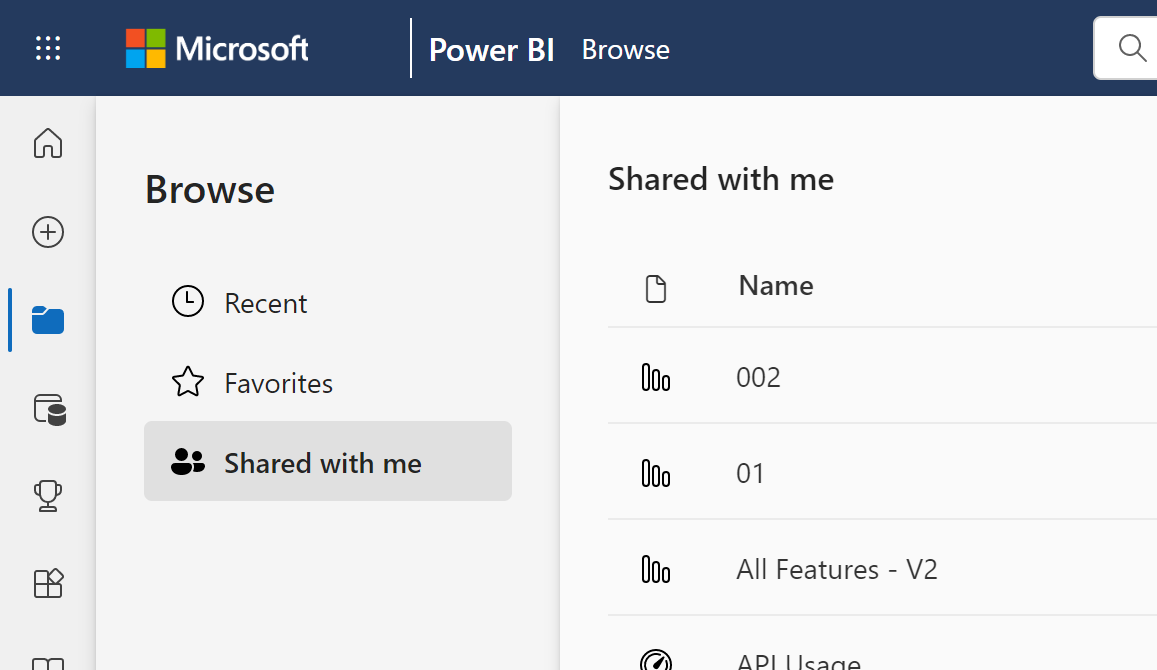
In het vorige artikel hebt u geleerd dat wat u kunt doen met dashboards, rapporten en apps (inhoud) in de Power BI-service afhankelijk is van drie dingen: uw licenties, uw rollen en machtigingen en waar inhoud wordt opgeslagen.
In dit artikel wordt beschreven welke functies in de Power BI-service beschikbaar zijn voor gebruikers met gratis licenties.
Notitie
In onafhankelijke cloudomgevingen met Power BI Premium-capaciteit kunnen alle gebruikers inhoud bekijken zonder een toegewezen licentie nodig te hebben.
Beknopt overzicht van terminologie
Laten we enkele Power BI-concepten bekijken voordat we naar de lijst gaan. Dit is een beknopt overzicht en als u meer informatie nodig hebt, gaat u naar Licenties voor consumenten of basisconcepten van Power BI.
Werkruimten en rollen
Samenwerken en delen in werkruimten vereist dat eigenaren van werkruimten, die PPU-licenties (Pro of Premium Per User) hebben, u een rol in die werkruimte toewijzen.
Rollen bepalen wie wat in die werkruimte kan doen. Gratis gebruikers krijgen de rol Kijker toegewezen. Voor het toewijzen van een andere rol is vereist dat een gratis gebruiker een upgrade naar Pro of PPU uitvoert.
Premium-capaciteit
Wanneer een organisatie een Premium-capaciteitsabonnement heeft, kunnen beheerders en Pro-gebruikers werkruimten toewijzen aan de Premium-capaciteit. Inhoud in werkruimten die in Premium-capaciteit worden gehost, kan worden geopend door gebruikers met elke Power BI-licentie, zolang ze over de juiste machtigingen beschikken om toegang te krijgen tot de inhoud.
Licenties
Elke Power BI-service gebruiker heeft ten minste een van de volgende: een gratis licentie, een Power BI Pro-licentie, een Premium Per gebruiker-licentie. Zolang uw collega's Premium-capaciteitswerkruimten gebruiken om inhoud te delen, kunnen gratis gebruikers die inhoud bekijken en ermee werken.
Als u wilt zien welk type licentie aan uw account is toegewezen, selecteert u uw profielfoto in de paginakoptekst in Power BI-service. Als pro-account of Premium per gebruikersaccount wordt weergegeven, kunt u inhoud delen met andere gebruikers. Wanneer Gratis wordt weergegeven, kunt u alleen inhoud maken in Mijn werkruimte en inhoud gebruiken die wordt gehost in een Premium-werkruimte. Selecteer Account weergeven voor meer informatie over uw account.
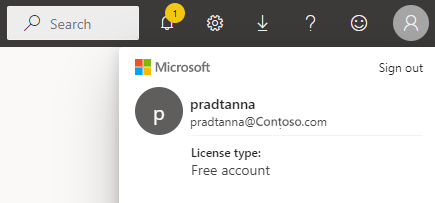
Lijst met Power BI-functies voor gebruikers met een gratis licentie
In de volgende grafiek wordt aangegeven welke taken kunnen worden uitgevoerd door een gebruiker met een gratis licentie die communiceert met inhoud in hun eigen Mijn werkruimte of in Premium-capaciteit .
De eerste kolom vertegenwoordigt een gratis gebruiker die alleen werkt met inhoud in Mijn werkruimte. Deze gebruiker kan niet samenwerken met collega's in de Power BI-service. Collega's kunnen geen inhoud rechtstreeks delen met deze gebruiker en deze gebruiker kan niet delen vanuit Mijn werkruimte.
De tweede kolom vertegenwoordigt een gratis gebruiker die werkt met inhoud in een werkruimte die is opgeslagen in Premium-capaciteit. Deze gratis gebruiker:
- heeft een gratis gebruikerslicentietype
- maakt deel uit van een organisatie met een Premium-capaciteitsabonnement
- haalt inhoud (apps, dashboards, rapporten, enzovoort) op van Pro- of PPU-gebruikers die die inhoud delen met behulp van groepswerkruimten in Premium-capaciteit.
- wordt de rol Viewer toegewezen aan deze app-werkruimten.
Notitie
Inhoud die wordt gehost in een PPU-werkruimte, kan alleen worden gebruikt door gebruikers met PPU-licenties.
Legenda
 functie is beschikbaar in het huidige scenario
functie is beschikbaar in het huidige scenario  functie is niet beschikbaar in het huidige scenario
functie is niet beschikbaar in het huidige scenario  functie is beperkt tot Mijn werkruimte. Inhoud in Mijn werkruimte is bedoeld voor persoonlijk gebruik van de eigenaar en kan niet worden weergegeven door iemand anders in Power BI.
* Toegang tot deze functie kan worden ingeschakeld of uitgeschakeld door een Pro-gebruiker of een beheerder.
functie is beperkt tot Mijn werkruimte. Inhoud in Mijn werkruimte is bedoeld voor persoonlijk gebruik van de eigenaar en kan niet worden weergegeven door iemand anders in Power BI.
* Toegang tot deze functie kan worden ingeschakeld of uitgeschakeld door een Pro-gebruiker of een beheerder.
Lijst met functies
| Functies | Scenario 1: Fabric Free-gebruiker die geen toegang heeft tot inhoud die wordt gehost in Premium-capaciteit. | Scenario 2: Fabric Free-gebruiker met Viewer-rechten op inhoud opgeslagen in Premiumcapaciteit. |
|---|---|---|
| Apps | ||
| Wordt automatisch geïnstalleerd |

|
 *
*
|
| Startkoers |

|

|
| Favoriet |

|

|
| Bewerken, bijwerken, opnieuw publiceren |

|

|
| Nieuwe app maken |

|

|
| AppSource: downloaden en openen |

|

|
| Organisatiearchief: downloaden en openen |

|

|
| Een app opnieuw delen |

|

|
| Werkruimten in Premium-capaciteit | ||
| Werkruimte of inhoud maken, bewerken of verwijderen |

|

|
| Goedkeuringen toevoegen |

|

|
| Openen en weergeven |

|

|
| Gegevens lezen die zijn opgeslagen in werkruimtegegevensstromen |

|

|
| Dashboards | ||
| Dashboards van collega's ontvangen, weergeven en gebruiken |

|

|
| Waarschuwingen toevoegen aan tegels |

|

|
| Opmerkingen van anderen weergeven en erop reageren: voeg uw eigen opmerkingen toe |

|
 *
*
|
| Een kopie opslaan |

|

|
| Visual kopiëren als een afbeelding? |

|

|
| Maken, bewerken, bijwerken, verwijderen |

|

|
| Tegel exporteren naar .csv |

|

|
| Favoriet |

|

|
| Modus Voor volledig scherm en focus |

|

|
| Algemene zoekopdracht |
 *
*
|
 *
*
|
| Inzichten op tegels |

|
 *
*
|
| Q&A: gebruiken op dashboard |
 *
*
|
 *
*
|
| Q&A: aanbevolen en opgeslagen vragen toevoegen |

|

|
| Q&A: vragen bekijken |

|

|
| Tegels vastmaken vanuit Q&A of rapporten |

|

|
| Afdrukken |
 *
*
|
 *
*
|
| Vernieuwen |

|

|
| Opnieuw delen |

|

|
| Uzelf abonneren |
 *
*
|
 *
*
|
| Anderen abonneren |

|

|
| Dashboards weergeven die zijn ingesloten in PowerApps- of SharePoint-pagina's |

|

|
| Gegevenssets | ||
| Toevoegen, verwijderen, bewerken |

|

|
| Een rapport maken in een andere werkruimte op basis van een gegevensset in deze werkruimte |

|

|
| Inzichten in gegevenssets |

|

|
| Planning vernieuwen |

|

|
| Analyseren in Excel |

|
 *
*
|
| Een rapport maken |

|

|
| Een gepagineerd rapport maken |

|

|
| Delen |

|

|
| Machtigingen beheren |

|

|
| Een kopie opslaan |

|

|
| Op basis van een sjabloon maken |

|

|
| Rapporten | ||
| Rapporten ontvangen van collega's |

|

|
| Rapport analyseren in Excel |
 *
*
|
 *
*
|
| Bladwijzers weergeven die door anderen zijn gemaakt en uw eigen bladwijzers toevoegen |

|

|
| Opmerkingen van anderen weergeven en erop reageren: nieuwe opmerkingen toevoegen |

|

|
| Weergavedimensies wijzigen |

|

|
| Een kopie opslaan |

|

|
| Visual kopiëren als afbeelding* | ||
| Rapportvisuals kruislings markeren en filteren |

|

|
| Drill |

|

|
| Drillthrough |
 *
*
|
 *
*
|
| Insluiten (publiceren op internet, openbaar) |
 *
*
|

|
| Samengevatte gegevens exporteren uit rapportvisuals* |

|

|
| Onderliggende gegevens exporteren uit rapportvisuals* |

|

|
| Het rapport favoriet maken |

|

|
| Filters: typen wijzigen |
 *
*
|
 *
*
|
| Filters: interactie |

|

|
| Filters: permanent |
 *
*
|
 *
*
|
| Zoeken in het filtervenster |
 *
*
|
 *
*
|
| Modus Voor volledig scherm en focus |

|

|
| Inzichten in rapporten1 |

|

|
| Herkomstweergave |

|

|
| Exporteren naar PDF* |

|

|
| Prestatiecontrole |

|

|
| Exporteren naar PowerPoint* |

|

|
| Inhoud promoveren naar Home |

|

|
| Rapportpagina's afdrukken* |

|

|
| Interactie met Q&A-visual |

|

|
| QR-code |

|

|
| Vernieuwen |

|

|
| Inhoud delen met externe gebruikers |

|

|
| Delen: anderen toestaan om items opnieuw te delen |

|

|
| Weergeven als tabel (gegevens weergeven) |

|

|
| Slicers: toevoegen of verwijderen |

|

|
| Interactie met slicers |

|

|
| Rapportvisuals sorteren |

|

|
| Uzelf abonneren op rapporten* |

|

|
| Anderen abonneren op rapporten |

|

|
| Gerelateerde items weergeven |

|

|
| Rapporten weergeven die zijn ingesloten in PowerApps- of SharePoint-pagina's |

|

|
| Visuals: typen wijzigen in rapporten |
 *
*
|
 *
*
|
| Visuele interacties wijzigen |

|

|
| Visuals: nieuwe toevoegen |

|

|
| Visuals: nieuwe velden toevoegen |

|

|
| Visuals: type wijzigen |

|

|
| Visuals: beweeg de muisaanwijzer om details en knopinfo weer te geven |

|

|